Jika anda ingin menggunakan versi terkini desktop Gnome Shell pada Debian 11, anda boleh, terima kasih kepada repositori perisian “Debian Experimental”. Dalam panduan ini, kami akan membimbing anda melalui semua langkah untuk mencuba desktop baharu ini.
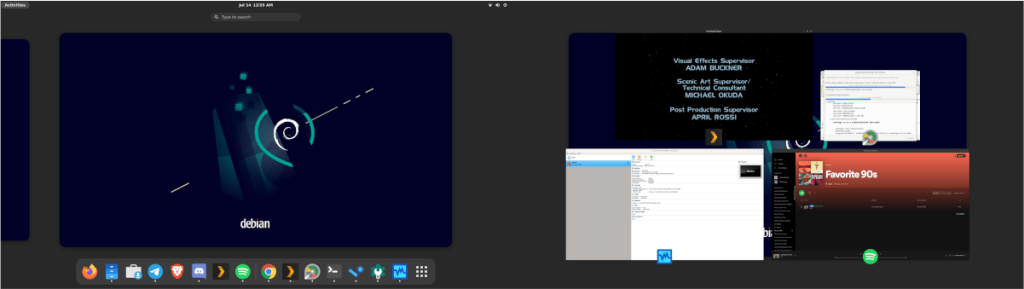
Menaik taraf kepada Debian 11
Sebelum memasang Gnome 40 pada Debian, anda mesti memastikan bahawa sistem anda dinaik taraf daripada Debian 10 stabil kepada ujian Debian 11 . Sebab anda perlu mengemas kini ialah pakej pada Debian 10 sudah lapuk dan tidak akan berfungsi dengan pakej Gnome 40.
Untuk memulakan naik taraf, buka tetingkap terminal pada desktop. Anda boleh membuka tetingkap terminal pada desktop dengan menekan Ctrl + Alt + T pada papan kekunci. Atau dengan mencari "terminal" dalam menu apl.
Dengan tetingkap terminal terbuka dan sedia untuk digunakan, jadikan tetingkap terminal anda sebagai cangkang akar dengan memasukkan arahan su . Anda memerlukan root untuk mengubah suai sumber dalam sources.listfail anda .
su -
Buka fail senarai dalam Nano dan pastikan fail sumber anda kelihatan sama dengan contoh di bawah. Oleh kerana Debian 11 tidak mempunyai persediaan sumber perisian yang sama seperti Debian 10, ini penting, kerana 11 sedang diuji.

deb http://ftp.us.debian.org/debian/ bullseye main non-free contrib
deb-src http://ftp.us.debian.org/debian/ bullseye main non-free contrib
deb http://deb.debian.org/debian bullseye-updates main non-free contrib
deb-src http://deb.debian.org/debian bullseye-updates main non-free contrib
Dengan sumber perisian anda terkini, simpan Nano menggunakan kombinasi papan kekunci Ctrl + O. Selepas itu, keluar dari editor menggunakan kombinasi papan kekunci Ctrl + X.
Sebaik sahaja anda keluar dari editor teks, anda perlu menjalankan perintah kemas kini untuk menyegarkan semula Debian dengan sumber perisian baharu yang baru anda tambahkan.
kemas kini sudo apt
Seterusnya, anda perlu memasang semua peningkatan perisian baharu yang tersedia untuk Debian 11. Untuk melakukannya, laksanakan arahan naik taraf berikut di bawah.
sudo apt upgrade -y
Akhir sekali, anda perlu menjalankan perintah dist-upgrade . Perintah ini diperlukan untuk memasang sebarang peningkatan perisian tertahan yang tidak akan dipasang dengan arahan naik taraf .
sudo apt dist-upgrade -y
Apabila semua peningkatan dipasang, but semula Debian. Anda perlu but semula untuk memuatkan dalam kernel Debian 11 yang baru dipasang, serta tampalan dan peningkatan perisian baharu.
sudo reboot
Mendayakan sokongan Eksperimen
Memandangkan pemasangan Debian anda dinaik taraf kepada Debian 11, anda perlu menambah sokongan Eksperimen Debian. Lihat, setakat ini, satu-satunya cara untuk mengakses pakej Gnome 40 pada Debian adalah melalui repo Eksperimen Debian.
Ingat; repositori perisian ini tidak stabil seperti repositori perisian Debian yang lain. Syukurlah, pakej Gnome 40 nampaknya berfungsi dengan baik, jadi tidak banyak yang perlu dibimbangkan.
Untuk menambah repo, buka tetingkap terminal. Kemudian, akses akaun root untuk mendapatkan shell root dengan melaksanakan arahan su .
su -
Seterusnya, buka fail sumber di dalam Nano sekali lagi, dan tampal dua baris kod berikut ke bahagian bawah fail.
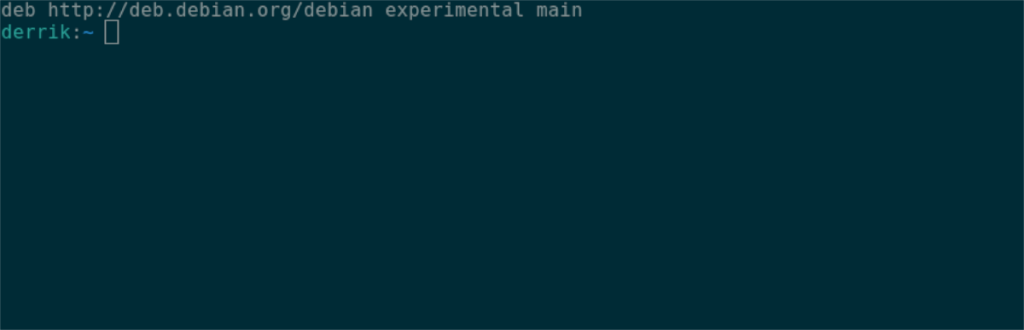
## Experimental for Gnome 40 ##
deb http://deb.debian.org/debian experimental main
Kemudian, tekan butang Ctrl + O untuk menyimpan suntingan pada fail. Kemudian, tekan Ctrl + X untuk keluar dari penyunting teks Nano. Setelah berada di luar penyunting teks, gunakan arahan kemas kini untuk menyegarkan semula sumber perisian Debian.
kemas kini sudo apt
Apabila sistem Debian dikemas kini, ia akan bersedia untuk memasang pakej Gnome 40.
Memasang pakej Gnome 40 dalam Debian
Memandangkan repositori perisian Eksperimen didayakan dan sedia untuk digunakan, pemasangan Gnome 40 boleh dimulakan. Untuk memulakan, buka tetingkap terminal dan gunakan arahan apt install untuk memasang pakej Gnome 40 pada sistem anda.
Cara untuk memasang pakej Gnome 40 adalah dengan menggunakan suis baris arahan -t . Suis ini akan membolehkan anda menentukan repositori Eksperimen Debian, di mana pakej Gnome 40.
sudo apt -t eksperimen memasang gnome-shell gnome-backgrounds gnome-applets gnome-control-center mutter gjs
Pakej ini akan menarik banyak pakej yang berbeza, tetapi tidak semuanya. Pemasangan akan mengambil sedikit masa untuk disiapkan, kerana terdapat banyak perkara yang perlu dilakukan. Jadi duduk dan benarkan pakej dipasang.
Apabila pakej Gnome 40 hampir dipasang, anda akan melihat skrin muncul dalam terminal. Terminal ini akan bertanya kepada anda pengurus desktop yang ingin anda gunakan. Pilih “GDM” dengan kekunci anak panah dan tekan Enter untuk memilih.
Setelah anda memilih DM yang hendak digunakan, pakej Gnome 40 akan selesai dipasang. Apabila proses selesai, anda perlu memasang pakej "gnome-session". Pakej ini diperlukan untuk log masuk.
sudo apt -t pemasangan eksperimen gnome-session
Setelah memasang pakej sesi Gnome, but semula. Apabila mencapai skrin log masuk Gnome, pilih Gnome dalam sesi dan log masuk. Anda akan menggunakan Gnome 40 apabila anda memuatkan.

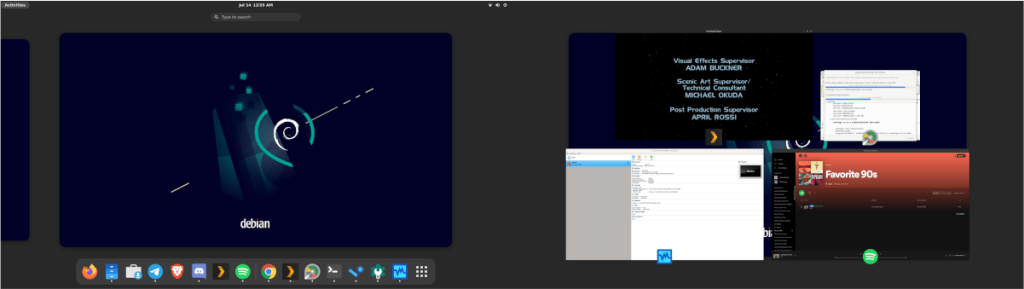

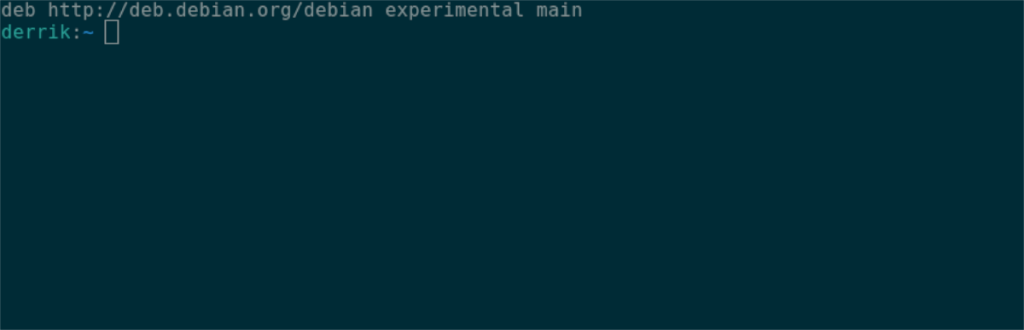



![Muat turun FlightGear Flight Simulator Secara Percuma [Selamat mencuba] Muat turun FlightGear Flight Simulator Secara Percuma [Selamat mencuba]](https://tips.webtech360.com/resources8/r252/image-7634-0829093738400.jpg)




